Power BIのまとめ
初心者向けのPower BI 概要
初心者向けにPower BIの概要をまとめました。 Microsoftが提供するPower BIについて、まだまだ知らない人も多いと思いますが、データ社会が進む昨今では重要なビジネスツールになる可能性が高いです。今後、このツールを使いこなすための記事を投稿していきますが、まずは、「Power BIとは?」に答える簡単なまとめを投稿しますので、ご参考になると幸いです。 Power BI関連のワードと関係性をマインドマップにまとめたものです。 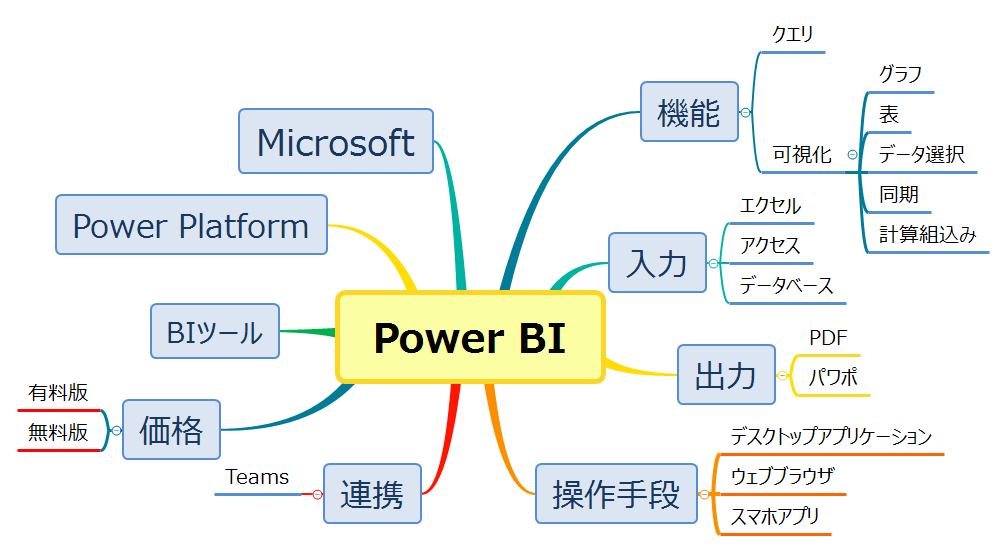
Power BIとは
そもそもBIとは、「ビジネスインテリジェンス」(英:Business Intelligence)の略です。BIは、企業が収集・蓄積・分析したデータを、経営戦略における意思決定において、積極的に役立てる経営手法を意味します。さらに、そのデータ処理の部分において役立てられる技術ないしはシステムを「BIツール」と言います。近年の企業では、システムの高度化に伴い、扱うデータ量も膨大になっています。BIツールは、膨大なデータベースに対する即時性のある分析とアクセスを可能にし、それらのデータが示す指標を「見える化」して経営判断を助けます。
BIツールの中でもセルフサービスBIが注目されている
セルフサービスBIが注目される背景には、
ビジネスの意思決定に、よりスピードが求められている
インターネットやSNS、IoTなどにより、大量で新しいデータが日々生まれて蓄積されている
データを表で羅列するだけではなく、各データの関連性や傾向の視覚化による”気づき”が現場で求められている
といったことが挙げられるでしょう。
つまり、いちいちレポートをIT部門やベンダー側に作成してもらっていてはビジネスのスピード感と合わないので、自分たちが簡単にデータにアクセス出来て、思い通りに加工し、自分たちの見たい形で簡単にレポートやダッシュボードを作成したい、という要望が形となったものがセルフサービスBIツールなのです。
肝心のPower BIについてです。Power BIとは、はマイクロフトが提供しているセルフサービスBIです。便利で使いやすく、大量のデータを簡単に様々な形で表現できるBIツールです。
・各種データ処理(抽出、変換、統合など)の作成と実行
・視覚化された分かりやすいレポートを作成
・作成したレポートを組織内の人と共有
・作成したレポートを定期的に自動更新
これらの機能を基本的にノンプログラミングで実行できます。ノンプログラミングとはつまり、プログラミングを必要としないソフトウェアです。通常、データ分析等の作業にはプログラミングが欠かせませんが、Power BIの場合はプログラムを記述しなくてもデータ分析作業が行えます。
Power BIの機能
大きく分けて2種類の機能があります
・クエリエディター:データベースの編集
・可視化
PowerBIの肝は可視化のもとになるデータベースが重要になります。クエリエディターの機能でデータベースの作成やデータベースの加工・編集を行うことが出来ます。
クエリエディターで作成したデータベースをもとに可視化を行います。データベースさえあれば、可視化は非常に簡単で、プログラミング等の難しい知識は必要とせず、クリックアンドドラッグの基本的な操作だけで様々なタイプのグラフを作成することが出来ます。Power BIで作成可能なグラフの種類は別のブログで紹介しているので良かったら読んでください。
入力・出力方法
Power BIへの入力方法
PowerBIに入力出来るデータの種類は非常に種類豊富です。Excelはもちろん、テキストファイル、CSVファイル、XML、JSON、Accessからデータ取得が可能です。また、サーバー接続すれば、SQL、Oracle、MySQL、IBMなどのデータベースからもデータ入力が可能です。
外部からのファイル入力だけでなく、Power BIで直接データ入力も可能です。
Power BIからの出力方法
ビジネスにおいて、意思決定のために分析結果を上司や同僚、他部門の人に説明することは当然のことです。その様な時のために、Power BIでは可視化データを外部出力することも可能です。出力ファイルは、PDFまたはパワポ形式になります。可視化データを報告書やプレゼン資料に用いる際には、この機能を利用できます。
Power BIの操作手段
・デスクトップアプリ
・ウェブブラウザ
・スマホアプリ
操作手段としては3つあります。
一つは、PCのデスクトップアプリケーション(Power BI Desktop)をインストールして、アプリで操作する方法。もう一つは、インターネット経由でMicrosoftのwebサイトにアクセスすることで、ブラウザ上で操作する手段。この方法を利用する際には、Microsoftのアカウントでログインが必要です。
最後は、スマートフォンでのアプリ(Power BI Mobile)での操作になります。
Power BIの連携機能
PowerBIは他のMicrosoftアプリとの連携が可能です。PowerPlatformの一部ですので、Power AppsやPower Automateの連携はもちろん、在宅勤務体制で使用がほぼ必須になってきているTeamsとの連携も可能です。Teamsとの連携機能としては、コミュニケーション相手がもしPower BIのアプリをもってなかったとしても、Teams上に共有したい情報をアップロードすることで、相手のTeams上でデータ確認とグラフ操作が可能になります。
Power BIを使用するための価格
・Power BI Desktop:無償
個人向けのプランです。基本的な機能は利用可能ですが、一部機能が制限されています。
・Power BI Pro:\1,090(1ユーザー/月単位)
無償版との大きな違いは共有ができることです。組織やチームなどで作成した描画などを他のユーザに共有し、閲覧することが可能です。
またActive Directoryグループによるアクセス制御と共有を管理したりすることも可能になります。
・Power BI Premium:\2,170(1ユーザー/月単位)
開発者向けの機能、膨大なデータ容量を使えるようになります。
私はメーカーの事業企画職として働いています。私がPowerBIを使用する用途としては、社内データの可視化による現状分析程度です。それぐらいであれば、無償版の機能で十分だと感じています。